
У цьому посібнику ми розповімо, як використовувати свій телефон або планшет Android як пульт дистанційного керування. Замість того щоб купувати дорогий універсальний пульт, керуйте вашим Android TV, NVIDIA Shield і багато іншого за допомогою Android. Це також працює з WiFi, тому вам не потрібен пристрій з інфрачервоним бластером.
Є багато додатків віддаленого керування для Android, але найкращим варіантом є Google. Використовуючи додаток Android TV Remote Control, ви можете легко пересуватися. Ця програма навіть має D-Pad ідеально підходить для ігор на великому екрані телевізора.
Читайте: Як контролювати ваш Mac з будь-яким Android
Пристрої Android TV мають різні форми й розміри. Цей посібник працює з Sharp AQUOS, Sony Bravia, Mi Box, NVIDIA Shield, плеєром Nexus Player та іншими. Нижче наведено додаткову інформацію та повний список пристроїв Android TV. Якщо ви бажаєте керувати телевізором Android з телефоном або планшетним ПК, ось як.
Як використовувати свій телефон Android як пульт дистанційного керування для Android TV
Перш ніж почати, варто зазначити, що це працює лише на пристроях, на яких працює Android 4.3 Jelly Bean або новіше. Майже будь-який пристрій протягом останніх 2-3 років повинен мати сумісне програмне забезпечення.
Інструкції
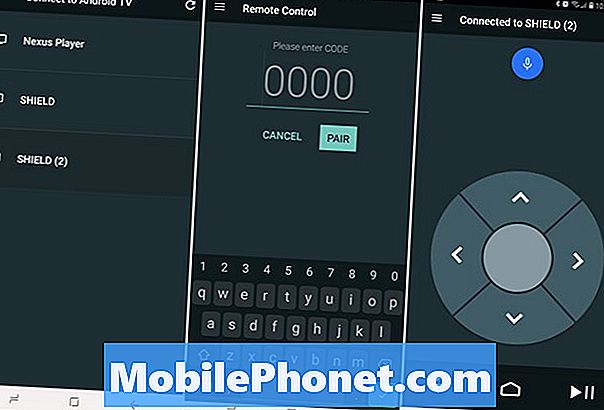
- відчинено Google Play і завантажити Додаток для дистанційного керування телевізором Android на телефоні або планшеті
- Підключіть телефон або планшет до тієї ж мережі Wi-Fi як пристрій Android TV.
- відчинено додаток для дистанційного керування ТБ Android
- Виберіть ваш Пристрій Android TV зі списку, який з'явиться
- Введіть PIN-код ви бачите на телевізорі на телефоні або планшеті
- Натисніть Пара закінчувати
Після того, як ви завершите створення пари з телефоном або планшетним ПК з телевізором Android, ми все зробили. Ви побачите панель напрямків зі звичайними кнопками "Назад" і "Домашня сторінка", а потім значок "пауза / відтворення" для швидкого доступу. Це дозволяє переміщатися по меню та програмам на вашому Android телевізорі, знаходити Netflix або натискати на мікрофон зверху, щоб виконати голосовий пошук.
Як використовувати пульт дистанційного керування
Використання пульта дистанційного керування досить просте. Спочатку ви побачите стрілки вгору, вниз, ліворуч, праворуч із кнопкою "вибрати" у середині. Це те, що ви використовуєте для керування пристроєм Android TV за допомогою смартфона або планшета. У будь-який момент можна повернутися додому, щоб повернутися або торкнутися відтворення / паузи, щоб відновити останнє відео, яке ви переглядали.
Торкніться мікрофона вгорі для пошуку голосом або торкніться піктограми клавіатури вгорі праворуч, щоб ввести пошуковий запит.
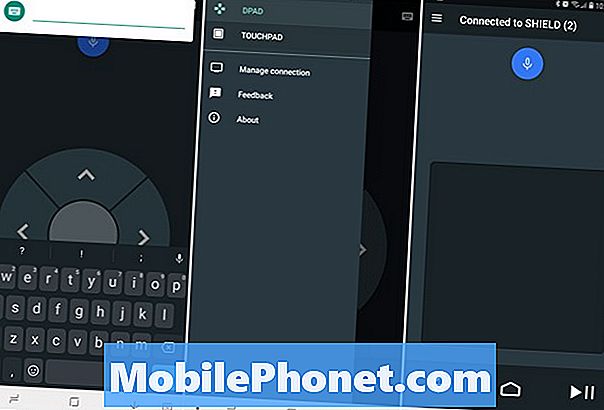
Проте інший варіант - використання сенсорної панелі замість стрілочок напрямку. Натисніть кнопку меню з трьома рядками у верхньому лівому кутку і виберіть сенсорну панель. Тепер ви можете провести пальцями по великій подушці для навігації. Натисніть будь-де на екрані, щоб вибрати. Тачпад відмінно підходить для ігор, а також імітує сенсорний екран на телефоні, але для ігор для Android.
Крім того, на деяких пристроях додаток для дистанційного керування Android TV повністю контролює відтворення відео для швидкого перемотування вперед і назад. Замість того, щоб просто призупинити / відтворити параметри типу. Завантажте програму Google і насолоджуйтеся телевізором з Android сьогодні. Поки ви тут, погляньте на ці 10 чудових ігор Shield Android TV.


